【IT168 资讯】微软Windows 8将不久推出,而用户们也都希望在鼠标点击和手指触控的瞬间就能打开一个Windows 8 Metro程序。在Windows 8程序开发者博客的最新博文中,微软告知开发者如何编写程序才能让用户拥有一个快速启动体验。
这篇技术性颇高的博文谈到了Metro程序的启动画面(也叫版权页),微软说:
“当用户启动一个程序时,首先映入他们眼帘的就是程序的启动画面。每一个Metro程序都会有一个启动画面,它由一张620×300的图片和固定的背景颜色组成。当用户点击Metro程序,为了欢迎用户使用该程序Windows就会显示这个启动画面。当程序显示这个启动画面时,它也在为显示初始UI而执行所有的初始化工作。这可能包括读取程序基本设置,确定页面导航,或确定该程序在激活时是否需要证书之类的东西。”
一旦启动画面消失,Metro程序就必须得显示它的首个窗口。这个对于基于JavaScript的程序开发者来说就不用担心什么,但基于C#的程序就必须通过调用Window.Current.Activate来显示首个窗口,该博文如此补充说明:
“这个操作不能有所延迟,一旦第一个窗口在规定时间(15秒以内)没有显示,系统就会被强行终止程序运行。此外,你也可以缩短启动画面的显示时间从而尽可能快的显示首个窗口,我们建议你在2-3内就显示首个窗口以确保你的程序达到用户所希望的启动速度,甚至是在低端硬件上也能如此。”
文章中还展示了四种不同的程序启动方法,从开始到完成的每一个步骤都有说明,还有每种程序启动类型的样本代码。
第一种就是默认的程序启动,其包括3个步骤:1、点击程序;2、显示启动画面;3、显示程序登陆页面,过程就如上面Metro IE 10那样。微软说:“在这个过程中,Windows将控制显示和处理每一个程序的启动画面。启动画面会在程序被完全激活和显示首个窗口之前显示,然后以动画淡出的形式消失在程序的登陆页面中。”
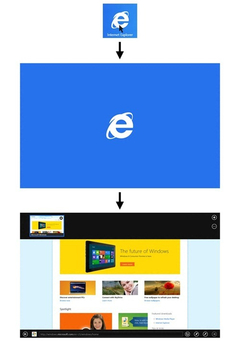
第二种方法就是概要程序启动,它包括四个步骤:1、点击程序;2、显示启动画面;3、显示程序概要登陆页面,注意页面顶部的进度条;4、显示程序登陆页面。这个启动要求程序在被用户使用之前加载好相关内容。你可以参考上面Windows 8 Music Metro程序启动。
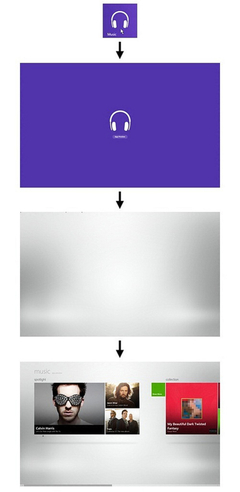
第三种方法就是扩展程序启动,步骤如下:1、点击程序;2、显示启动画面;3、显示扩展启动画面(含进度条);4、显示程序登陆界面。这次是用Windows 8 Weather这个需要额外扩展的程序(比如连接到互联网,检索信息)来做例子。
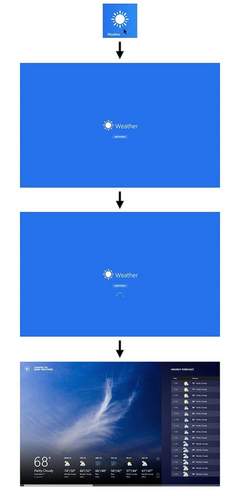
最后就是延迟程序启动,微软使用Windows 8的Photo程序作为该类型Metro程序启动的例子。其步骤如下:1、点击一张.jpg图片;2、显示启动画面;3、当检索缩略图时延迟程序激活;4、图片显示。
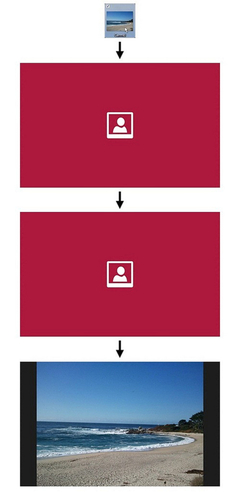
文章声称与扩展启动画面不同,“该程序将启动画面消失延迟到异步任务执行之后。因为程序会限制这一延迟的时间,所以这个延迟模式应当谨慎使用,它主要是完成一些简单的的异步操作,比如在程序显示之前来世读取程序设置。”


